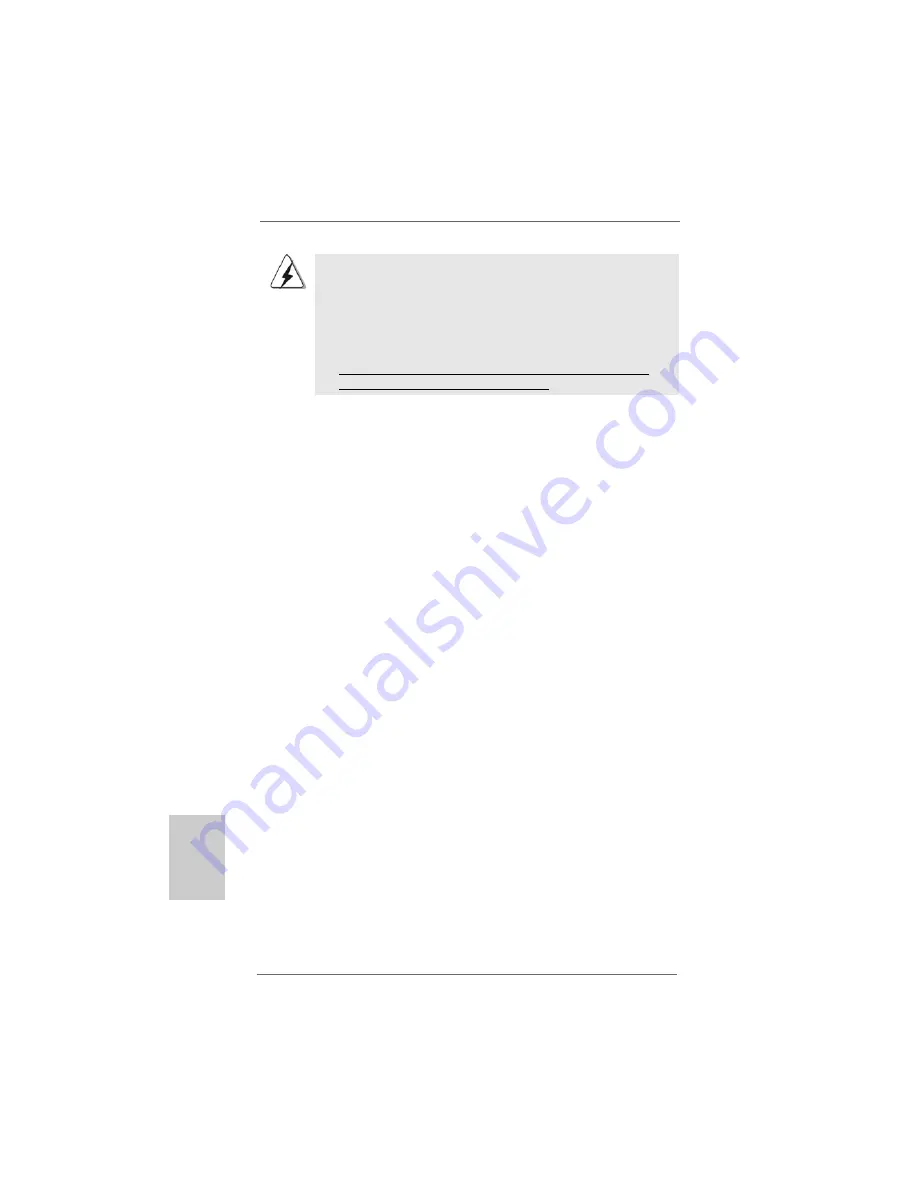
1 5 6
1 5 6
1 5 6
1 5 6
1 5 6
ASRock
939NF6G-VSTA
Motherboard
PortuguêsPortuguêsPortuguêsPortuguêsPortuguês
1. Os procedimentos de instalação para o Windows
®
Vista
TM
/ Vista
TM
de 64 bits
estão sujeitos a alteração. Visite o nosso web site para obter as
actualizações do controlador para o Windows
®
Vista
TM
/ Vista
TM
de 64 bits
bem como qualquer informação futura relevante.
2. Antes de instalar o Windows
®
2000 no seu sistema, o seu disco deve incluir
o SP4. Se não tiver o SP4 no disco, visite o web site seguinte para obter
uma descrição dos procedimentos a seguir para criar um disco SP4:
http://www.microsoft.com/Windows2000/downloads/servicepacks/sp4/
spdeploy.htm#the_integrated_installation_fmay
2.13.1 Instalação do Windows
2.13.1 Instalação do Windows
2.13.1 Instalação do Windows
2.13.1 Instalação do Windows
2.13.1 Instalação do Windows
®
®
®
®
®
2000 / XP / XP de 64 bits
2000 / XP / XP de 64 bits
2000 / XP / XP de 64 bits
2000 / XP / XP de 64 bits
2000 / XP / XP de 64 bits
com funções RAID
com funções RAID
com funções RAID
com funções RAID
com funções RAID
Se quiser instalar o sistema operativo Windows
®
2000, Windows
®
XP, Windows
®
XP de 64 bits nas suas unidades de disco rígido SATA / SATAII, terá de criar uma
disquete do controlador SATA / SATAII antes de iniciar a instalação do sistema
operativo.
ETAPA 1: Crie uma disquete com o controlador SATA / SATAII.
A.
Insira o CD ASRock Support no acionador ótico para reiniciar seu
sistema. (NÃO insira nenhum disquete no acionador de disquete
neste momento!)
B.
Durante o POST no início do boot do sistema, tecle o botão <F11>
depois uma janela de seleção de dispositivos de boot aparecerá.
Selecione o CD-ROM como o dispositivo de boot.
C.
Quando ler a mensagem na tela, “
Generate Serial ATA driver
diskette [Y/N]?”
(Deseja criar um disquete de driver Serial ATA [Y/
N]?), tecle <Y>.
D.
Então você lerá estas mensagens,
Please insert a blank
formatted diskette into floppy
drive A:
press any key to start
(Introduza uma disquete formatada virgem na unidade de
disquetes A: prima qualquer tecla para começar.)
Introduza uma disquete na unidade de disquetes e, de seguida,
prima qualquer tecla.
E.
O sistema iniciará a formatação do disquete e a cópia dos drivers
SATA / SATAII HDD.
Содержание 939NF6G-VSTA
Страница 25: ...2 5 2 5 2 5 2 5 2 5 ASRock 939NF6G VSTA Motherboard...
Страница 26: ...2 6 2 6 2 6 2 6 2 6 ASRock 939NF6G VSTA Motherboard...
Страница 27: ...2 7 2 7 2 7 2 7 2 7 ASRock 939NF6G VSTA Motherboard...
Страница 28: ...2 8 2 8 2 8 2 8 2 8 ASRock 939NF6G VSTA Motherboard...
Страница 29: ...2 9 2 9 2 9 2 9 2 9 ASRock 939NF6G VSTA Motherboard...
Страница 30: ...3 0 3 0 3 0 3 0 3 0 ASRock 939NF6G VSTA Motherboard...
Страница 31: ...3 1 3 1 3 1 3 1 3 1 ASRock 939NF6G VSTA Motherboard DDR1 DDR2 DDR3 DDR4 1 2 3...
Страница 32: ...3 2 3 2 3 2 3 2 3 2 ASRock 939NF6G VSTA Motherboard...
Страница 33: ...3 3 3 3 3 3 3 3 3 3 ASRock 939NF6G VSTA Motherboard...
Страница 34: ...3 4 3 4 3 4 3 4 3 4 ASRock 939NF6G VSTA Motherboard...
Страница 35: ...3 5 3 5 3 5 3 5 3 5 ASRock 939NF6G VSTA Motherboard...
Страница 36: ...3 6 3 6 3 6 3 6 3 6 ASRock 939NF6G VSTA Motherboard SA T AII_4 SA T AII_3 SA T AII_2 SA T AII_1...
Страница 37: ...3 7 3 7 3 7 3 7 3 7 ASRock 939NF6G VSTA Motherboard CD1...
Страница 38: ...3 8 3 8 3 8 3 8 3 8 ASRock 939NF6G VSTA Motherboard 1 2 3 4...
Страница 39: ...3 9 3 9 3 9 3 9 3 9 ASRock 939NF6G VSTA Motherboard...
Страница 40: ...4 0 4 0 4 0 4 0 4 0 ASRock 939NF6G VSTA Motherboard...
Страница 41: ...4 1 4 1 4 1 4 1 4 1 ASRock 939NF6G VSTA Motherboard...
Страница 42: ...4 2 4 2 4 2 4 2 4 2 ASRock 939NF6G VSTA Motherboard...
Страница 43: ...4 3 4 3 4 3 4 3 4 3 ASRock 939NF6G VSTA Motherboard...
Страница 44: ...4 4 4 4 4 4 4 4 4 4 ASRock 939NF6G VSTA Motherboard...
Страница 160: ......


































